...
Внимание!
Не следует использовать групповую политику вместо обычных средств настройки интерфейса, поскольку при большом количестве измененных параметров политики будет замедляться загрузка компьютера.
Оптимизаторы – программы для тонкой настройки системы
Как вы знаете, часть системных параметров нельзя изменить стандартными средствами и для работы с ними нужно использовать Редактор реестра или групповую политику. Для упрощения редактирования реестра можно использовать специальные программы-оптимизаторы, значительно упрощающие внесение изменений в реестр. Когда вы снимаете или устанавливаете какой-нибудь флажок в оптимизаторе, программа автоматически изменяет соответствующие параметры в реестре, предохраняя вас от возможных ошибок. Большинство оптимизаторов имеют удобный интерфейс, но использовать их следует осторожно, поскольку изменение некоторых параметров может ухудшить работу системы.
К моменту выхода Windows Vista таких приложений было немного, но их количество все более и более возрастает. На прилагаемом к книге компакт-диске вы найдете несколько популярных программ-оптимизаторов, а в следующих главах познакомитесь с примерами настройки компьютера с их помощью.
...
Внимание!
Если у вас нет достаточного опыта в настройке операционных систем, используйте в первую очередь стандартные средства, имеющиеся на Панели управления Windows Vista, а к дополнительным утилитам прибегайте только в особых случаях. Удобства настройки системы, предоставляемые оптимизаторами, могут сыграть с вами злую шутку, и при необдуманном изменении параметров работа системы может значительно ухудшиться. Не следует пытаться изменять неизвестные вам параметры, а также менять несколько настроек одновременно.
1.2. Что такое UAC и как с ним бороться
Общие сведения об UAC
В Windows Vista имеется новое средство для предотвращения несанкционированного доступа к компьютеру – контроль учетных записей пользователей, или UAC (User Account Control). Основная задача UAC – предотвратить несанкционированный запуск вредоносных программ. Перед выполнением потенциально опасного действия служба контроля учетных записей запрашивает разрешение и пользователь должен подтвердить выполнение выбранного действия. Многим опытным пользователям такое поведение системы может показаться надоедливым, но это не позволит выполнять опасные действия без вашего явного разрешения.
В Windows Vista все учетные записи, относящиеся к группе Администраторы, по умолчанию работают с правами обычного пользователя. Если пользователь или приложение пытается выполнить действие, для которого требуются полномочия администратора, появляется окно UAC с требованием подтвердить или отметить выбранное действие (рис. 1.6). После подтверждения запроса система выполняет временное повышение прав до уровня администратора.
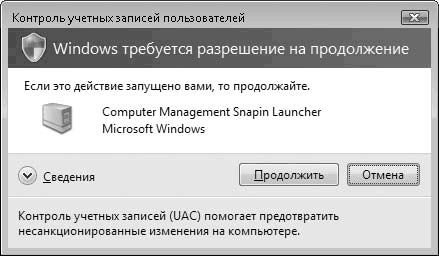
Рис. 1.6. Окно запроса UAC при использовании учетной записи с правами администратора
Внешний вид окна с запросом может быть различным, например на рис. 1.6 показан запрос UAC при попытке открыть окно Управление компьютером. В целях повышения безопасности при появлении окна UAC экран компьютера будет заблокирован и пользователь не сможет продолжить дальнейшую работу, пока не подтвердит или не отменит запрос UAC. Если пользователь использует обычную учетную запись, то в окне подтверждения UAC нужно выбрать одну из записей с правами администратора и ввести к ней пароль (рис. 1.7). Пользователи, которым неизвестен пароль одной из учетных записей с правами администратора, не смогут выполнять административные действия или запускать программы, требующие административных полномочий.
...
Совет
Все действия, требующие полномочий администратора, обозначаются в панели управления и диалоговых окнах значком щита, и пользователи с обычными учетными записями могут сразу определить, какие действия им доступны, а какие – нет.

Рис. 1.7. Окно запроса UAC при использовании обычной учетной записи
Нужно ли отключать UAC
Появление в Windows Vista службы контроля учетных записей вызвало неоднозначную реакцию. Некоторые пользователи жалуются на излишнюю, на их взгляд, "надоедливость" UAC и отключают ее при первой же возможности, что существенно снижает защищенность компьютера. Частота появления запросов UAC зависит от характера использования компьютера, например при повседневном использовании прикладных программ UAC практически не будет вас беспокоить. Если же вы решили заняться тонкой настройкой системы, то запросы UAC будут появляться довольно часто и у вас может возникнуть желание отключить эту службу.
Полное отключение UAC не очень хорошая идея, вместо этого можно рекомендовать следующие приемы:
• временное отключение UAC;
• отключение UAC только для администраторов;
• запуск системных утилит в режиме администратора;
Рассмотрим эти варианты более подробно.
Отключение UAC
Для отключения UAC выполните следующие действия.
1. Откройте окно настройки учетных записей пользователей, выполнив команду Пуск → Панель управления и выбрав категорию Учетные записи пользователей.
2. Щелкните на ссылке Включение или отключение контроля учетных записей (UAC) и подтвердите ваши действия в окне UAC.
3. В появившемся окне снимите флажок Используйте контроль учетных записей (UAC) для защиты компьютера и нажмите ОК. Для применения изменений понадобится перезагрузка компьютера.
После отключения UAC будет появляться сообщение центра обеспечения безопасности о снижении защищенности компьютера. Поведение системы с отключенной службой UAC будет напоминать работу в Windows ХР, где администраторы могут выполнять почти все действия без дополнительных запросов, а пользователям с ограниченными учетными записями административные действия будут запрещены. Напомню, что отключать UAC рекомендуется временно. Включить UAC снова после завершения настройки компьютера можно лишь установив ранее снятый флажок.
Отключение UAC для администраторов
Вы можете использовать для повседневной работы учетные записи с правами обычного пользователя и с включенным UAC, а для настройки системы и экспериментов – учетную запись с правами администратора и отключенным UAC. Для реализации этого сценария выполните следующие действия.
1. Откройте меню Пуск, в строке поиска введите команду secpol.msc и подтвердите действия в окне UAC.
2. В дереве категорий откройте папку Локальные политики → Параметры безопасности.
3. Дважды щелкните на названии параметра Управление учетными записями пользователей: поведение запроса на повышение прав для администраторов в режиме одобрения администратором.
4. В появившемся окне выберите из раскрывающегося списка значение Повышение без запроса и закройте окно с помощью кнопки ОК.
5. Перезагрузите компьютер для применения изменений.
...
Совет
В разделе Параметры безопасности имеется целый ряд параметров для настройки UAC, все они начинаются со слов Управление учетными записями пользователей. Чтобы узнать назначение любого параметра, щелкните на нем дважды и перейдите на вкладку Объяснение.
Если в вашей версии Windows Vista оснастка управления параметрами безопасности недоступна, вы можете отключить UAC для администраторов с помощью реестра. Для этого запустите Редактор реестра, откройте раздел hkey_local_machine \Software\Microsoft\Windows\CurrentVersion\Policies\System и установите для параметра ConsentPromptBehaviorAdmin значение 2. Подробнее о редактировании реестра читайте в разд. 1.4.